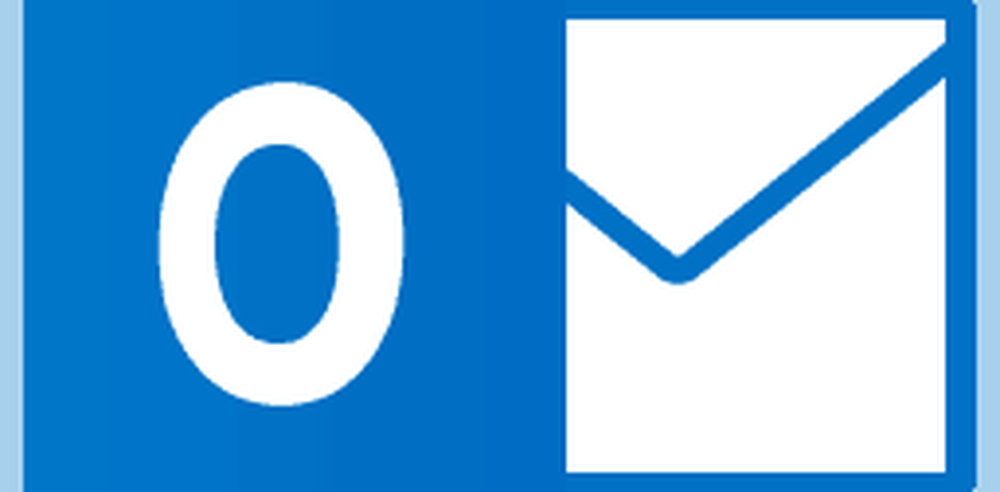Configurer Google Chrome à l'aide de la stratégie de groupe dans Windows 10

Google Chrome est le navigateur Web le plus utilisé au monde selon les statistiques. Mais la principale chose qui donne un avantage à Internet Explorer est le fait qu’il peut être configuré et calibré à l’aide de Éditeur de stratégie de groupe Windows. Cela rend Internet Explorer particulièrement utile dans le secteur des entreprises. Ces stratégies de groupe aident un administrateur à configurer son navigateur en fonction de ses conditions. Mais vous pouvez maintenant utiliser la stratégie de groupe pour configurer également Google Chrome. Nous avons déjà vu comment intégrer Firefox à la stratégie de groupe Windows. Voyons maintenant comment configurer Google Chrome via la stratégie de groupe..
Configurer Chrome à l'aide de la stratégie de groupe
Vous pouvez commencer par obtenir les derniers modèles et la documentation de Google Chrome dans une archive ZIP à partir de google.com. Et après le téléchargement, extrayez son contenu dans un dossier séparé.
Maintenant, nous devons ajouter le modèle à l'ordinateur local
Tapez gpedit.msc dans la zone de recherche et appuyez sur Entrée. Une fois l'éditeur de stratégie de groupe ouvert, accédez au paramètre suivant.-
Configuration de l'ordinateur> Modèles d'administration
Faites un clic droit sur le panneau de droite et cliquez sur Ajouter / Supprimer des modèles… du menu contextuel.
Cela ouvrira une nouvelle fenêtre. Sélectionner Ajouter puis accédez à l'emplacement où vous avez extrait les modèles téléchargés et la documentation.
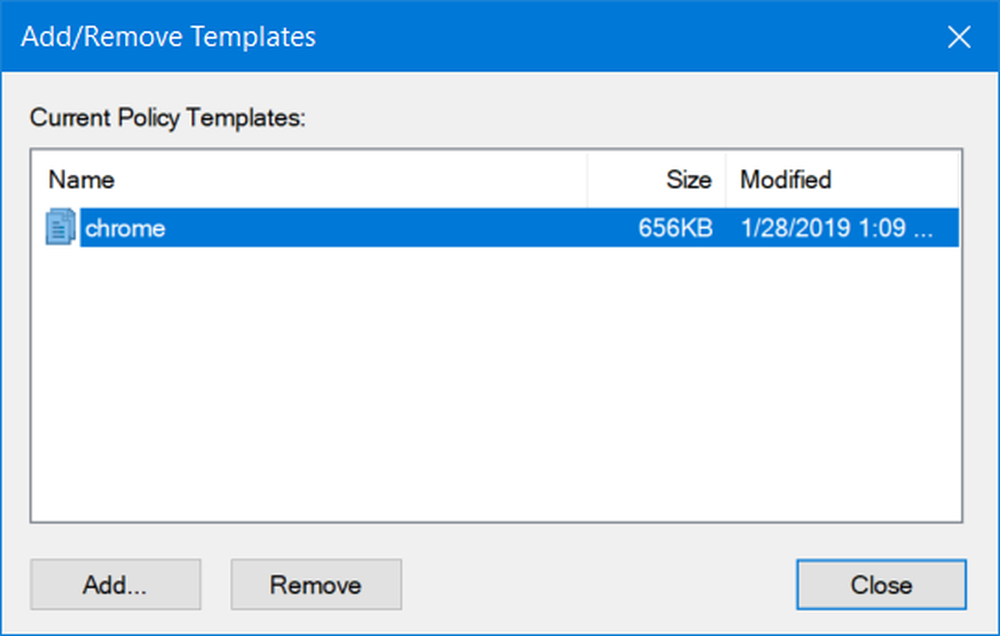
À partir du groupe de fichiers à l’emplacement suivant-
Windows / ADM / am / EN-US
Sélectionnez le fichier nommé comme chrome.adm.
Enfin, cliquez sur Fermer dans le Ajouter / Supprimer des modèles mini fenêtre.
Maintenant, lorsque vous accédez à l'emplacement suivant, vous trouverez toutes les entrées de l'éditeur de stratégie de groupe pour Google Chrome.-

Configuration de l'ordinateur> Modèles d'administration> Modèles d'administration classiques (ADM)> Google
Maintenant, en utilisant l'éditeur de stratégie de groupe Windows, vous pourrez configurer le navigateur Google Chrome sur votre ordinateur..
J'espère que cela t'aides!